-
上网导航,小编告诉你电脑2345上网导航怎么删除
- 2018-03-13 11:05:56 来源:windows10系统之家 作者:爱win10
有时候用户会觉得一个网站,好像一打开主页就是这样子,好像没什么好的办法改变一样,这样子当然不是希望看到的情况信息,希望这是不在我们自己脑海中出现,有时候网站根本起不了杀毒作用,或者不能够用来干别的什么东西,下面,小编就以2345上网导航为例,跟大家介绍删除电脑2345上网导航的方法。
我相信很多人跟我一样尝试安装一个未知软件后被野蛮植入2345网页,搞得我们以为中了病毒。有很多朋友不太懂电脑知识,就想着使用360安全卫士或windows助手来解决类似的问题,却一无所获,下面,小编就来跟大家分享电脑2345上网导航的删除方法。
电脑2345上网导航怎么删除
打开首页显示是2345导航,一般是IE浏览器设置了该主页。打开IE浏览器找到,IE菜单栏---工具选项,internet选项设置
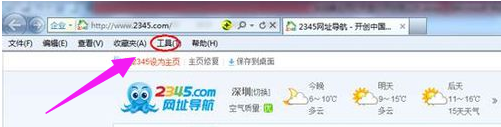
上网系统软件图解1
打开之后,找到 常规--- 主页一栏。
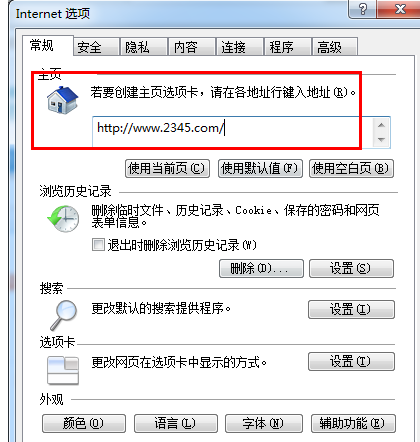
上网系统软件图解2
把主页改成您需要的网站,如百度。设置好之后确定
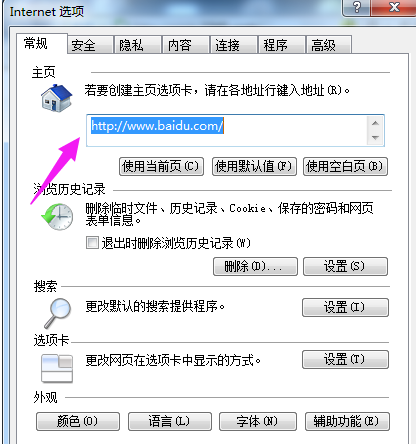
上网导航系统软件图解3
如果检查您的IE主页设置正常,可是每次点击IE浏览器打开还是显示2345导航
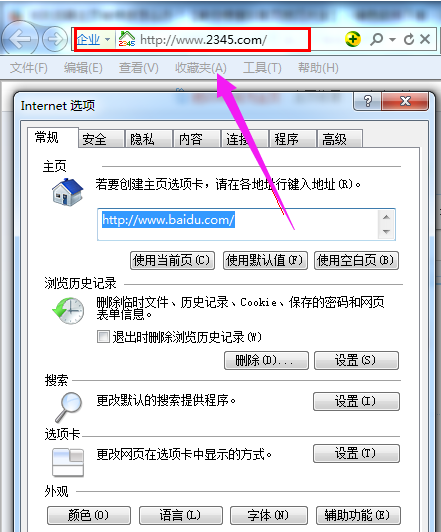
上网导航系统软件图解4
一般是点击的IE浏览器快捷方式有问题。
找到点击的IE快捷图标,右键,查看属性
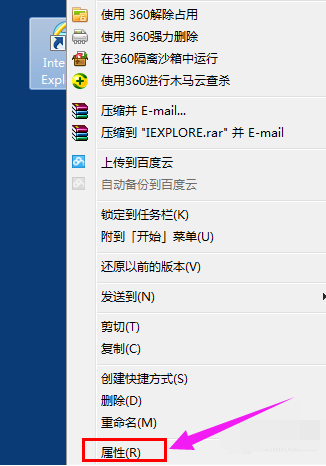
删除导航系统软件图解5
打开IE属性之后,找到目标一栏你会发现,在iexplore后面多了一个网址,把那个网址去掉保存即可.很多基本都是这个问题
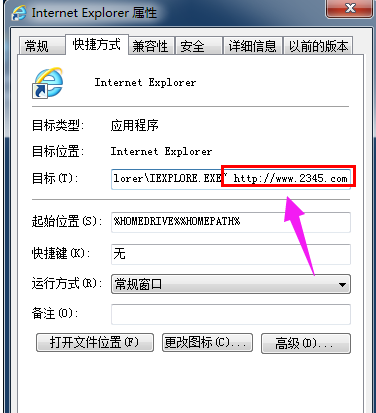
电脑系统软件图解6
去掉导航网址之后,再次打开浏览器发现 能正常访问了。
以上就是删除电脑2345上网导航的操作流程了。
猜您喜欢
- 制作win8安装u盘制作教程2016-12-07
- win10更新并重启怎么处理2016-09-19
- 网页字体大小怎么调2015-01-13
- 小编告诉你笔记本开机无法进入系统怎..2018-09-20
- win10系统怎么开启超级按钮2015-06-09
- 小编告诉你word怎么设置页码..2020-06-25
相关推荐
- 开启win10远程桌面连接两个步骤分享.. 2015-04-07
- #笔记本电脑功率是多少制作教程.. 2017-09-13
- 万能电脑千月蓝牙驱动下载.. 2020-11-18
- 技术编辑教您win7u盘安装教程图解.. 2019-01-23
- win7 64位系统安装要求有哪些?.. 2016-10-30
- 联想系统windows7 32位精简装机版最新.. 2017-01-06





 系统之家一键重装
系统之家一键重装
 小白重装win10
小白重装win10
 深度技术win7 64位旗舰版下载(2014年4月自动激活版)
深度技术win7 64位旗舰版下载(2014年4月自动激活版) T+浏览器 v2.0.0.1官方版
T+浏览器 v2.0.0.1官方版 小白系统 ghost windows7 32位旗舰版
小白系统 ghost windows7 32位旗舰版 新萝卜家园Win7系统下载64位纯净版1706
新萝卜家园Win7系统下载64位纯净版1706 IQmango RadioGet(网络收音机) v4.5.4官方版
IQmango RadioGet(网络收音机) v4.5.4官方版 深度技术Ghost Win732位旗舰版V8.7(2013.06.10)
深度技术Ghost Win732位旗舰版V8.7(2013.06.10) 小白系统 gho
小白系统 gho 瑞影浏览器 v
瑞影浏览器 v RealPla<x>ye
RealPla<x>ye 小白系统win1
小白系统win1 萝卜家园ghos
萝卜家园ghos 小白系统ghos
小白系统ghos 萝卜家园ghos
萝卜家园ghos 豆瓣读书 v1.
豆瓣读书 v1. 魔法猪 ghost
魔法猪 ghost 小白一键重装
小白一键重装 老毛桃Ghost
老毛桃Ghost  萝卜家园Ghos
萝卜家园Ghos 粤公网安备 44130202001061号
粤公网安备 44130202001061号